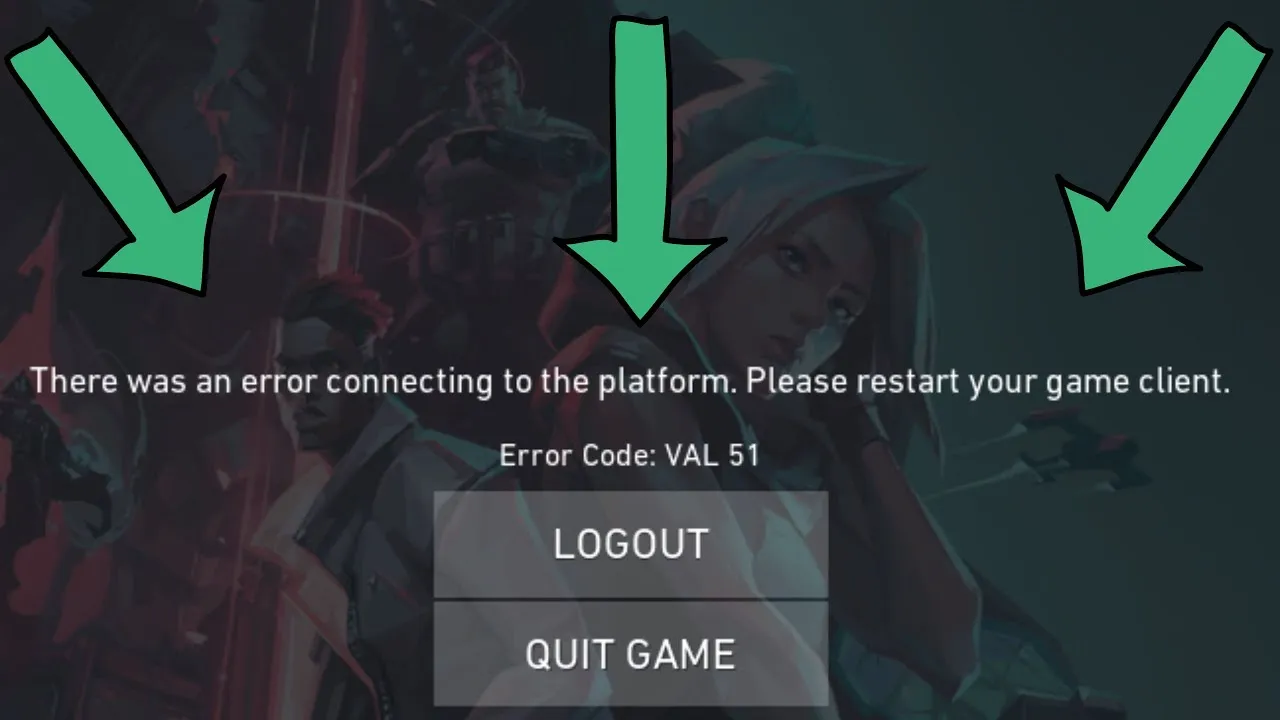
Valorant エラー コード 51 に直面すると、ゲームプレイやロビーへの接続が中断され、イライラする経験になる可能性があります。幸いなことに、ネットワーク接続の問題、またはウイルス対策プログラムと Riot Vanguard の機能との競合に根ざしたこの問題に対処するための効果的な解決策がいくつか特定されています。 Valorant エラー コード 51 に対処して解決し、よりスムーズなゲーム エクスペリエンスを確保する方法に関する包括的なガイドは次のとおりです。
Valorant のエラー コード 51 の修正: 中断されないゲームプレイのための解決策
ウイルス対策を無効にする
まず、Valorant を起動する前にウイルス対策ソフトウェアを一時的に無効にすることを検討してください。ウイルス対策プログラムがゲームのセキュリティ システムである Riot Vanguard に干渉し、エラー コード 51 が発生する場合があります。主なセキュリティ対策として Windows Defender を使用している場合は、この手順をスキップして、ここで提供されている他の解決策に進むことができます。
コンピュータを再起動してください
シンプルかつ効果的な最初のステップは、コンピュータを再起動することです。このアクションにより、エラーの原因となっている可能性のある軽微なバグを解決できます。再起動後、エラー コード 51 が表示されずに Valorant が起動するかどうかを確認します。
サーバーステータスの確認
エラー コード 51 は、Valorant のサーバーの問題が原因である可能性もあります。サーバー関連の更新や通知については、Valorant の公式 Web サイトまたはソーシャル メディア プラットフォームを確認することをお勧めします。サーバーがダウンしているかメンテナンス中の場合は、再び完全に稼働するまで待つ必要がある場合があります。
ヴァロラントをアップデートする
最新バージョンの Valorant を実行していることを確認することが重要です。古いバージョンでは、Code 51 などのさまざまなエラーが発生する可能性があります。Riot Client を通じてゲームのアップデートを確認し、利用可能なパッチがあればインストールしてください。
VPNを使う
エラーが解決しない場合、特に問題がネットワーク接続に関連している場合は、VPN を使用すると解決する可能性があります。信頼できる VPN は、エラーの原因となっている接続の問題を回避できる代替ルーティング パスを提供できます。
VGC サービスを再起動します
Valorant の実行に不可欠な VGC サービスは再起動が必要な場合があります。コンピュータの [サービス] メニューにアクセスし、vgc サービスを見つけて再起動します。スタートアップの種類を自動に調整することも、問題の解決に役立つ可能性があります。
Valorantを再インストールする
上記の方法がいずれも機能しない場合は、最後の手段として、Valorant をアンインストールしてから再インストールすることで問題を解決できます。このプロセスにより、エラーの原因となっている破損したファイルが確実に削除され、新しいインストールに置き換えられます。
追加の手順
Riot Client を再起動し、Riot サーバーの問題を確認しても問題が解決しない場合は、Riot Vanguard を再インストールすることを検討してください。このアクションは、エラーがパーティ システムの誤動作に関連している可能性があり、Vanguard とゲーム クライアントとの競合が原因である可能性がある場合に特に推奨されます。
これらの手順で問題が解決しない場合は、Riot サポートに連絡することをお勧めします。お客様の状況に応じたさらなる支援やトラブルシューティングのアドバイスを提供します。
これらの手順に従うことで、Valorant エラー コード 51 を解決し、中断することなくゲーム セッションに戻ることができるはずです。システムとゲームのアップデートを維持し、ソフトウェアの競合を時折チェックすることで、このようなエラーの再発を防ぐことができることに注意してください。
- SEO を活用したコンテンツと PR 配信。 今日増幅されます。
- PlatoData.Network 垂直生成 Ai。 自分自身に力を与えましょう。 こちらからアクセスしてください。
- プラトアイストリーム。 Web3 インテリジェンス。 知識増幅。 こちらからアクセスしてください。
- プラトンESG。 カーボン、 クリーンテック、 エネルギー、 環境、 太陽、 廃棄物管理。 こちらからアクセスしてください。
- プラトンヘルス。 バイオテクノロジーと臨床試験のインテリジェンス。 こちらからアクセスしてください。
- 情報源: https://www.talkesport.com/news/valorant/valorant-error-code-51-fix-guide/



